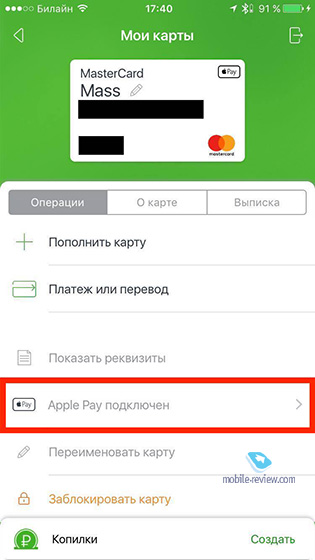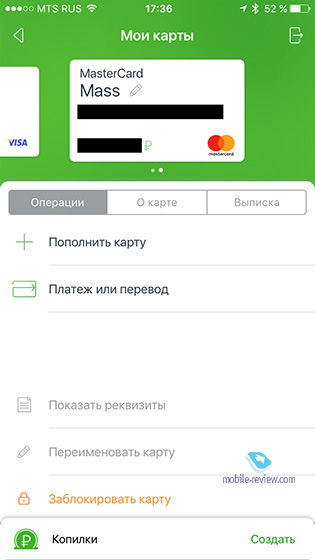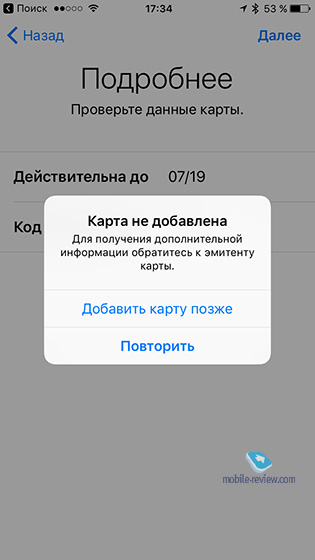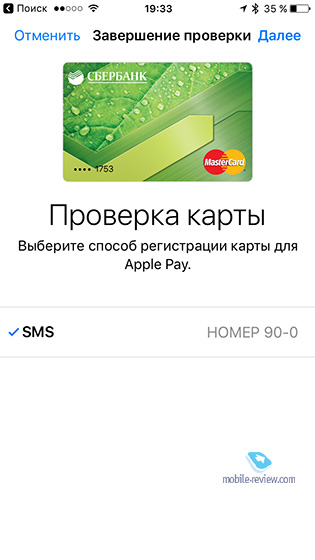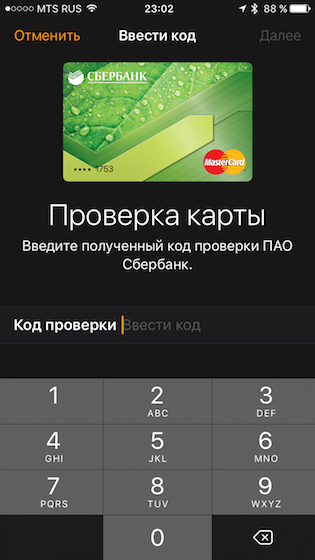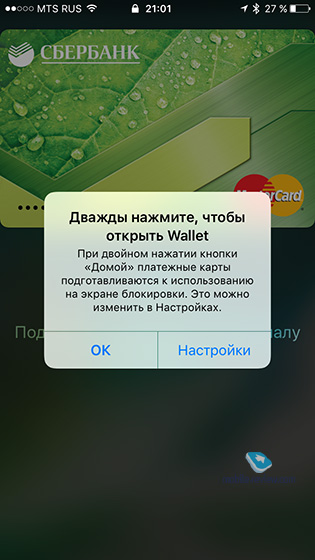- Как настроить Apple Pay в Сбербанк Онлайн?
- Как пользоваться Apple Pay в приложении «Сбербанк Онлайн»
- Как добавить карту в Apple Pay из приложения «Сбербанк Онлайн»
- Инструкция для IPhone:
- Инструкции для Apple Watch:
- Как подключить карту Maestro к Apple Pay?
- Как привязать карту к Apple Pay?
- Как оформить и привязать карту к Apple Pay
- Какие карты поддерживаются
- Привязка карты
- Пара слов про оплату
- Заключение
- Как привязать и какие карты Сбербанка поддерживает Apple Pay?
- Как добавить карту в Apple Pay через «Сбербанк Онлайн»
- Вот небольшая инструкция по регистрации в «Сбербанк Онлайн»:
- Вот инструкции для IPhone:
- А вот для Apple Watch:
- Как добавить карту в Apple Pay через Wallet
- Для IPhone:
- Для Apple Watch:
- Какие карты Сбербанка поддерживают Apple Pay
- Виртуальные карты Сбербанка
- Карты Сбербанка : 9 комментариев
Как настроить Apple Pay в Сбербанк Онлайн?
Информация, с которой вы познакомитесь в этой статье, будет интересна и клиентам Сбербанка, и тем пользователям платежной системы Apple Pay, которые пока просто планируют начать пользоваться картами этого банка. Сегодня вы узнаете, как настроить Apple Pay через приложение «Сбербанк Онлайн». Такой способ доступен только клиентам банка и хорош тем, что при регистрации карты Сбербанка не будет необходимости вводить какие-либо личные данные, ведь все они уже хранятся на сервере приложения и поступят в Wallet прямиком оттуда. Стоит сразу уточнить, что на сегодняшний день включить Apple Pay в своем смартфоне смогут только те пользователи «Сбербанк Онлайн», чья карта относится к платежной системе MacterCard или Visa, а как и когда заработают Maestro и пр. вы можете узнать на нашем сайте.
Как пользоваться Apple Pay в приложении «Сбербанк Онлайн»
Конечно же, чтобы подключить сервис Apple Pay через «Сбербанк Онлайн», необходимо установить на смартфон само приложение, и вот как это сделать:
- Шаг 1. Найдите приложение на App Store, скачайте и установите на ваше устройство
- Шаг 2. Откройте приложение. Для регистрации вам необходимо будет ввести свой личный идентификатор, либо, что еще проще, номер вашей карты или карт
- Шаг 3. Все, вы успешно зарегистрированы. Теперь приложение хранит информацию о ваших картах, что поможет в дальнейшем, при регистрации в Wallet
Кстати, прежде чем вы зарегистрируетесь в «Сбербанк Онлайн», проверьте, работает ли у вас Мобильный банк. Без этого условия приложение работать не будет.
Ну что ж, приложение загружено в смартфон и успешно работает. Теперь пришло время добавить карту.
Как добавить карту в Apple Pay из приложения «Сбербанк Онлайн»
На самом деле все очень просто. Всего несколько шагов, и карта уже добавлена.
Здесь мы разберем, как добавить карту через приложение на IPhone и в Apple Watch, так как на остальные устройства Apple карта, вне зависимости от банка, добавляется только через Wallet.
Инструкция для IPhone:
- В приложении у вас может быть зарегистрировано несколько карт. Поэтому, при добавлении карты в Wallet, необходимо найти и выбрать в «Сбербанк Онлайн» ту карту, с помощью которой вы собираетесь оплачивать свои покупки бесконтактным способом. (Мы говорим об установке карты по умолчанию, в дальнейшем можно будет выбрать другую карту)
- Когда выбор карты сделан, нужно нажать рядом с ней «Подключить на IPhone»
- Осталось посмотреть на статус используемой карты. Теперь он выглядит так: «Добавлено в Apple Wallet»
Инструкции для Apple Watch:
- Точно так же выбираете карту в приложении
- Только теперь необходимо коснуться значка «Подключить на Apple Watch»
- Дожидайтесь изменения статуса карты и на этом загрузка завершена
В дополнение к теме стоит отметить, что весь сервис предоставлен для пользователей совершенно бесплатно и лимит по оплате у него так же отсутствует. Единственный нюанс заключается в том, что в некоторых магазинах при покупке на сумму свыше 1000 рублей вас могут попросить ввести пин-код карточки, с которой происходит оплата или подписать соответствующий чек.
Если у вас остались вопросы, читайте более подробную информацию в следующих статьях по теме:
Источник
Как подключить карту Maestro к Apple Pay?
В связи с нарастающей популярностью Apple Pay, у многих возникает вопрос, как работает эта программа с Maestro?
Maestro – это банковская карта начального уровня, относящаяся к платёжной системе MasterCard. Она является дебетовой и используется для оплаты покупок и услуг, исходя из средств, находящихся на текущем лицевом счёте клиента. В отличие от кредитных, с её помощью нельзя пользоваться предоставляемыми банками кредитами.
По уровню она аналогична карточке другой платёжной системы – Visa, а именно Visa Electron.
Стоимость её обслуживания варьируется в пределах трёхсот рублей в год, хотя некоторые банки, например, Авангард, не берут за свои услуги даже эту оплату.
Оформить её можно даже ребёнку с четырнадцати лет. Их использование для безналичной оплаты поддерживает большинство крупных торговых точек. В нашей стране число граждан, пользующихся этими карточками, составляет более одиннадцати миллионов.
На данный момент из двенадцати банков, сотрудничающих с системой Apple Pay, лишь два – Сбербанк и Райффайзен банк – работают с картами данной системы.
К сожалению, в настоящее время они ещё не поддерживают подключения Maestro к Apple Pay.
Возможно, скоро это упущение будет исправлено, как было с картами системы Visa. Поэтому, приводим краткую инструкцию привязки карты к устройствам Apple.
Как привязать карту к Apple Pay?
Если у вас есть iPhone или iPad, то для её добавления следуйте следующим инструкциям:
- Если у вас iPhone: найдите на устройстве приложение Wallet
Если у вас iPad: выберите «Настройки», затем «Wallet и Apple Pay»
Источник
Как оформить и привязать карту к Apple Pay
Всего лишь за один день работы Apple Pay я уже получил множество отзывов от наших читателей и решил разъяснить некоторые нюансы более подробно. Прежде всего поговорим о том, какую карту выгоднее всего оформить и как решать возникшие при привязке к сервису проблемы.
Какие карты поддерживаются
Я понимаю, что сервис для России новый, поэтому даже тем, кто не пользуется Сбером, хочется поскорее его попробовать, а не ждать целый месяц. Специально для таких людей, а также для тех, кто не хочет переплачивать, рекомендую оформлять карту Mastercard Momentum (именно Mastercard, не Maestro, хотя мне в офисе сказали, что Maestro они вообще перестали выпускать). Карта оформляется бесплатно и выдается сразу же. Однако имейте в виду, эти карты есть не во всех офисах, поэтому, прежде чем отстоять очередь, уточните их наличие у сотрудников. Самое обидное, что дистанционно узнать о наличии карт в том или ином офисе нельзя.
Хотел бы сразу предупредить: не нужно рассказывать сотрудникам Сбербанка в офисах, что вы будете оформлять карту для Apple Pay, просто говорите, что нужна карта Mastercard с мгновенной выдачей. Иначе вам начнут вешать лапшу на уши, что нужна карта уровнем не ниже Classic и обязательно с поддержкой бесконтактной оплаты. Это неправда, ниже — полный список карт Сбербанка, поддерживающих Apple Pay:
Дебетовые
- World MasterCard Elite Сбербанк Первый
- MasterCard World Black Edition Премьер
- World MasterCard «Золотой»
- MasterСard Platinum
- MasterCard Gold
- MasterCard Standard
- MasterCard Standard Бесконтактная
- MasterCard Standard с индивидуальным дизайном
- Молодежная карта MasterCard Standard
- Молодежная карта MasterCard Standard с индивидуальным дизайном
- MasterCard Standard Momentum
Кредитные
- MasterCard Gold
- MasterCard Standard
- Молодежная карта MasterCard Standard
- MasterCard Credit Momentum
После получения карты не забудьте её активировать и подключить мобильный банк (эконом). Если что, сотрудники могут помочь с этими операциями. Главное, обязательно настаивайте на подключении экономного пакета, так как полный будет платным.
Привязка карты
Есть два способа подключения карты к Apple Pay. Первый — с помощью Сбербанк Онлайн. Под вашей картой появится соответствующая кнопка «привязать карту к Apple Pay», после этого вас перенаправят в Wallet, где можно завершить привязку. Затем в настройках карты будет отображаться соответствующий значок и подпись «Apple Pay подключен».
Но у меня этот метод не работал, потому что кнопки «Привязать карту к Apple Pay» просто не было!
К счастью, есть второй вариант, добавить карту прямо через Wallet. Вы вводите всю информацию по карте, имя-фамилию, и через несколько секунд привязка завершена. Это в идеале. Из-за того, что карта Momentum неименная, было непонятно, как именно писать имя и фамилию. Я пробовал вводить и на английском, и на русском, но система каждый раз выдавала ошибку.
Решил попытать удачи в службе поддержки. Кстати, маленький хинт: если вы хотите, чтобы вас сразу перевели на оператора, после того, как включился голосовой помощник, набираете «320».
Я объяснил девушке ситуацию, ответил на контрольные вопросы, и мы начали разбираться. Для начала оператор сказала, что карты Momentum не поддерживаются. Но я-то видел у коллег в Facebook скриншоты с привязанной картой и сразу же ответил, что это неправда.
Потом девушка предположила, что у меня не установлено приложение. «Какое приложение? — спрашиваю я. «Apple Pay», — отвечает мне специалист колл-центра. И последний заданный мной вопрос: что вводить в поле «Фамилия-имя», если карта неименная. «Вы вводите имя и фамилию на латинице либо же просто слово Momentum, зависит от ситуации».
В итоге мою претензию зарегистрировали и обещали ответить до 15 октября. Стоит отметить, что после каждого вопроса специалист брала паузу минуты по три-четыре.
Ни на что особо не рассчитывая, я решил попробовать вместо имени и фамилии при привязке использовать надпись «Momentum R» на карте. И что вы думаете? Карта без проблем привязалась, нужно было только подтвердить привязку кодом из SMS-сообщения.

Чтобы привязать карту к часам нужно зайти в приложение Watch и открыть тот же Wallet уже через него. В списке будет ваша ранее привязанная карта, просто жмём «добавить». После этого нужно будет снова пройти все стандартные авторизации и подтверждения. Если у вас iPhone 5/5s/5c и вы используете Apple Watch, то первичное добавление карты нужно сразу производить из приложения Watch. Важно: после включения оплаты на часы в обязательном порядке нужно установить код-пароль, его потребуется вводить после первого включения часов или если вы их снимите с запястья. Я сначала не мог понять, почему у меня часы запрашивали пароль каждый раз при вызове Apple Pay, проблема была в том, что я держал их в руке, а не надел на неё. Всё-таки «распознавание запястья» удобная штука. Даже если кто-то сорвет часы у вас, он не сможет расплатиться ими, так как они потребуют пароль. В итоге для оплаты достаточно двойного нажатия на кнопку и прикладывания дисплея часов к терминалу (спасибо нашему читателю с ником moda_na_mac за пояснения, как я уже писал, сам смогу проверить оплату только завтра).
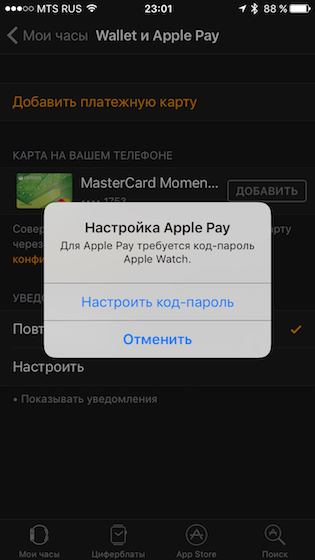
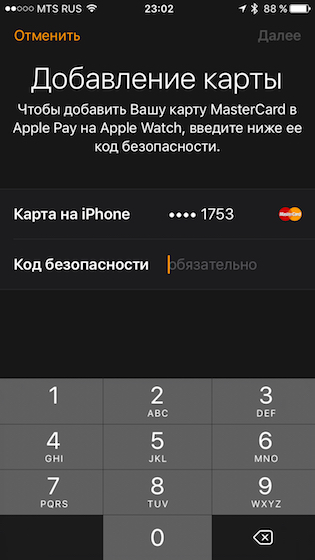
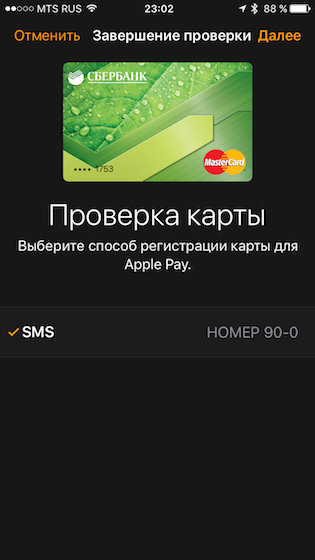
Пара слов про оплату
Вчера читатели отметили, что оплачивать покупки можно не только с помощью двойного нажатия, но и простым включением экрана, затем просто не убираете палец со сканера отпечатков (держать кнопку нажатой не нужно) и тут же прикладываете телефон к терминалу.
Кстати, на официальном канале Сбербанка появилась видеоинструкция по привязке и оплате с помощью айфона или часов. Всё доступно и наглядно, рекомендую.
Также делайте поправку на консерватизм продавцов. Если в «Старбаксе» или «Шоколаднице» официанты просто скажут «вау» и продолжат работу после вашей эффектной оплаты, то кассиры в каких-нибудь супермаркетах могут еще долго возмущаться тем, что «у них так не принято!»
В сети видел отзыв о том, как кассир из «Ленты» отказалась принимать оплату по Apple Pay, спрашивала старшего кассира, та подтвердила, что оплату телефоном не принимают, а клиент потом под шумок всё равно оплатил так, как хотел. В итоге был страшный скандал. Подумайте, стоят ли ваши нервы того, чтобы понтануться (у меня нет другого слова для этого действия) перед кассиром и другими покупателями.
Заключение
Меня очень расстраивает некомпетентность и неподготовленность сотрудников Сбербанка к такому важному событию, как эксклюзивный запуск Apple Pay. Для Сбера это была отличная возможность расширить свою аудиторию за счёт владельцев iPhone, желающих попробовать новую технологию, но вместо этого в банке пытаются нажиться на них, предлагая более дорогие карты, теряются при вопросах про Apple Pay и дают неверные ответы на них. Впрочем, после недавней истории меня уже ничего не удивляет.
Про себя скажу так, если бы не работа, я бы даже не заморачивался со сберовскими картами, а подождал бы, пока поддержка появится в моем банке. Но если у вас совсем нет терпения, то приходите в офис и забирайте бесплатную Mastercard Momentum.
UPD: Также оплачивать покупки можно и при выключенном экране, вы прикладываете телефон к терминалу, автоматически открывается окно с картой, дальше держите палец на сканере и не убираете аппарат от терминала и оплата проходит.
Источник
Как привязать и какие карты Сбербанка поддерживает Apple Pay?
В отличие от карт других банков, карту Сбербанка вы можете добавить в Apple Pay двумя способами. Один из них стандартный — привязка через Wallet. Второй – альтернативный. Карту Сбербанка можно подключить к Apple Pay через приложение «Сбербанк Онлайн» и ниже мы расскажем, как это сделать.
Нужно оговориться, что добавление карты через «Сбербанк Онлайн» возможно только для тех пользователей продукции Apple, которые предпочли оплату с помощью IPhone или Apple Watch. Тем, кто будет делать покупки через IPad или Mac, карту предстоит добавлять стандартным способом, посредством Wallet.
У Сбербанка существует несколько видов карт:
Как добавить карту в Apple Pay через «Сбербанк Онлайн»
Сначала необходимо установить само приложение и зарегистрироваться в нем. Вполне вероятно, если вы – клиент Сбербанка, то приложение на вашем смартфоне давно установлено, ведь пользоваться им действительно очень удобно. Если нет – найдите его на App Store.
Вот небольшая инструкция по регистрации в «Сбербанк Онлайн»:
- Для корректной работы приложения у вас должен быть подключен Мобильный Банк.
- Войдите в «Сбербанк Онлайн»
- Введите свой логин или идентификатор
- Если вы забыли логин, то введите номер своей карты
После того, как вы успешно зарегистрировались в приложении, можно приступить к добавлению карты.
Вот инструкции для IPhone:
- В приложении «Сбербанк Онлайн» найдите вашу карту MasterCard
- Вы увидите пункты «Подключить Apple Pay» или «Подключить на IPhone». Выбирайте любой
- Принимаете условия соглашения
- Карта добавлена
- После добавления карты ее статус на главной странице поменяется.
А вот для Apple Watch:
- В «Сбербанк Онлайн» так же находите карту, которой будете расплачиваться
- В этом случае нужно нажать «Подключить на Apple Watch»
А дальше принцип точно такой же, как и для IPhone
При регистрации карты через «Сбербанк Онлайн», вам не понадобится сканировать карту или вводить свои личные данные.
Как добавить карту в Apple Pay через Wallet
Для IPhone:
- Откройте платежное приложение, нажмите «Добавить пластиковую карту» а за тем «далее»
- Настал черед ввода информации. Сфотографируйте карту и загрузите полученный снимок в приложение
- Снова нажмите «Далее» после того, как карта пройдет проверку
Для Apple Watch:
- Зайдите в приложение Watch на iPhone
- Найдите значок «Мои часы». В том случае, если Apple Watch у вас несколько, выберите те, которыми будете пользоваться
- Далее следует нажать «Wallet и Apple Pay»
- Если карта уже загружена на Вашем устройстве, нажмите «Добавить» рядом с ней. Если хотите добавить новую, нажмите «Добавить пластиковую карту»
Также читайте более подробную инструкцию о том, как подключить Apple Pay с помощью Apple Watch.
О том, как добавить карту на IPad и Mac, так же читайте на нашем сайте.
Какие карты Сбербанка поддерживают Apple Pay
Карта может быть и кредитной, и дебетовой – на ваш выбор. Но обязательно платежной системы MasterCard.
Информацию по работе Visa и Maestro можно найти на нашем сайте.
Добавим немного конкретики. Вот полный список карт Сбербанка, которые работают с Apple Pay:
Дебетовые:
- Electron
- Classic
- «Аэрофлот» Classic
- «Молодежная» Classic
- Classic с индивидуальным дизайном
- Gold
- «Аэрофлот» Gold
- Momentum
- Platinum
- Infinite
- Signature Aeroflot
- «Подари жизнь» Classic
- «Подари жизнь» Gold
- «Подари жизнь» platinum
- World Elite «Сбербанк Первый»
- World Black Edition
- World «Золотой»
- Platinum
- Gold
- Standard
- Standard Бесконтактная
- Standard с индивидуальным дизайном
- Молодежная карта Standard
- Молодежная карта Standard с индивидуальным дизайном
- Standard Momentum
Кредитные:
- Classic
- Gold
- «Подари жизнь» Gold
- «Подари жизнь» Classic
- «Аэрофлот» Gold
- «Аэрофлот» Classic
- Momentum
- Signature
- Gold
- Standard
- Молодежная карта Standard
- Credit Momentum
Виртуальные карты Сбербанка
Возможно ли подключить виртуальную карту Сбербанка к Apple Pay и как это сделать? К сожалению клиентов Сбербанка, зарегистрировавших очень удобную для покупок в интернете виртуальную карту, придется разочаровать. На сегодняшний день подключение виртуальных карт от Сбербанка к Apple Pay невозможно. То есть карта для загрузки в приложение должна быть реальной, пластиковой.
Карты Сбербанка : 9 комментариев
То есть apple pay работает со сбербанк моментум? Ответить ↓
Как подключить карту мир? Ответить ↓
Здравствуйте! К сожалению, в настоящий момент карту МИР нельзя привязать к системе. Но Сбербанк пообещал решить этот вопрос до конца 2018 года. Так что ожидаем. Ответить ↓
когда все-таки можно будет подключить карту мир? Ответить ↓
Здравствуйте, Алена! К сожалению, официальные представители Apple Pay не анонсируют дату подключения карты Мир к платежной системе. Ответить ↓
Здравствуйте, у меня не получается привязать карту к Apple Pay, пишет что сбой добавления карты и просит связаться с эмитентом карты. Что делать? Ответить ↓
Здравствуйте, Артем! Если Ваш банк есть среди эмитентов и карта также подходит, то нужно обратиться по горячей линии к банку. Так как далеко не все карты можно добавить в систему Ответить ↓
Почему то у меня wallet молодежную дебетовую карту сбербанка определяет как кредитную и по дизайну, и по названию. в чем может быть проблема? Ответить ↓
Источник